1. Anlage eines neuen Standorts über die Benutzeroberfläche
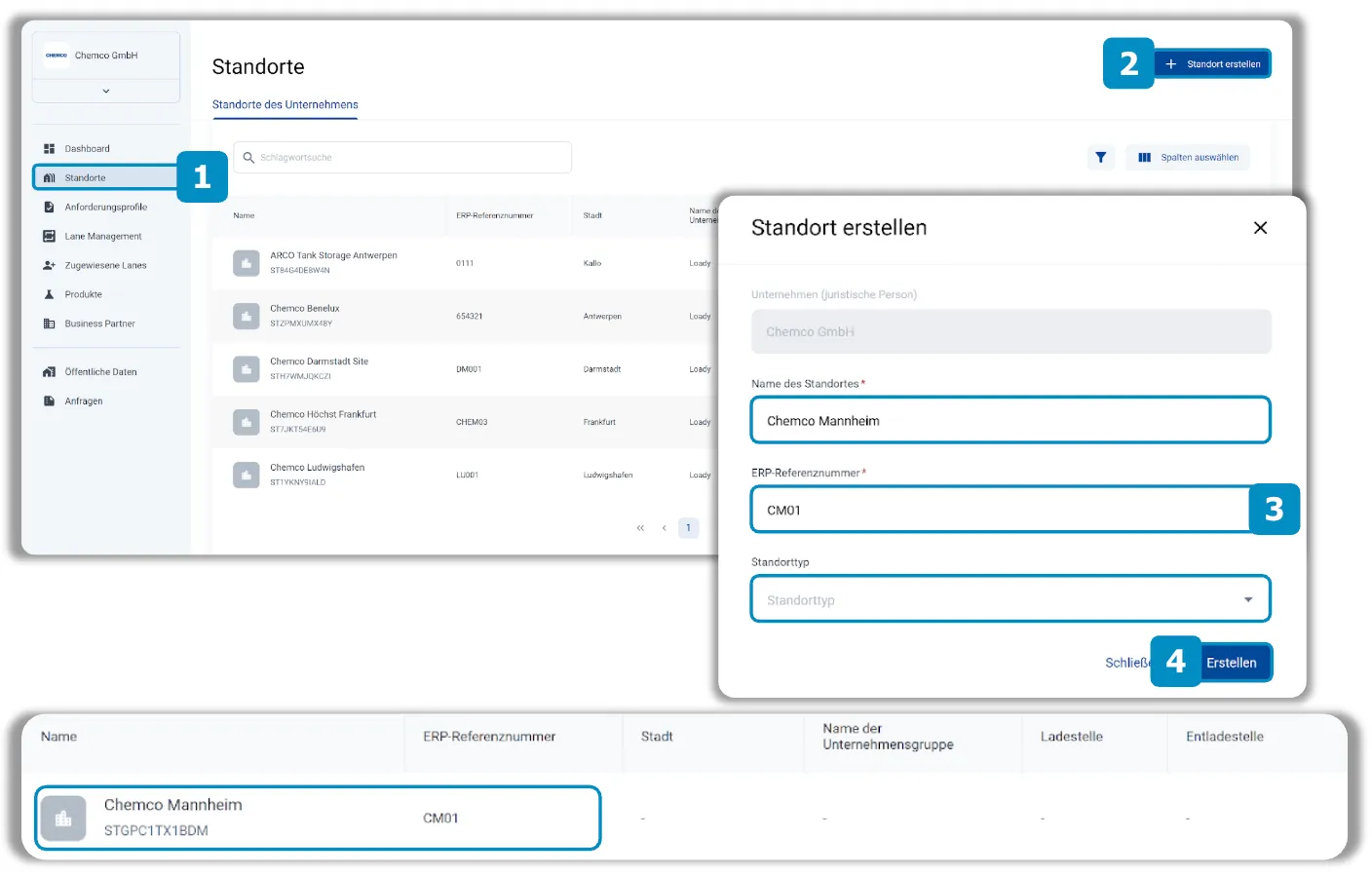
1. Klicke auf Standorte in der Navigationsleiste
- Damit wird eine Liste aller bereits existierenden Standorte geöffnet
2. Klicke auf Standort erstellen
3. Pflege Name des Standortes, ERP-Referenznummer und wähle einen
- HINWEIS 1: Nutzt dein Unternehmen ein ERP-System, sollte auf Loady idealerweise die gleiche Nomenklatur, insbesondere bei der ERP-Referenznummer, hinterlegt werden. Nur so kann die Übertragung der Daten zwischen Loady und ERP-System über eine Schnittstelle funktionieren
- HINWEIS 2: Wird ein Standort für einen angemieteten Standort (z.B. Lager) erstellt, sollte ein Standorttyp mit dem Vorwort Mieter ausgewählt werden. Diese Standorte erscheinen nicht in den öffentlichen Daten
4. Klicke auf Erstellen
- Der Standort erscheint anschließend als Objekt in der Liste aller existierenden Standorte
2. Ist ein Standort angelegt, können die dazugehörigen Daten in verschiedenen (Sub-)Modulen gepflegt und angepasst werden
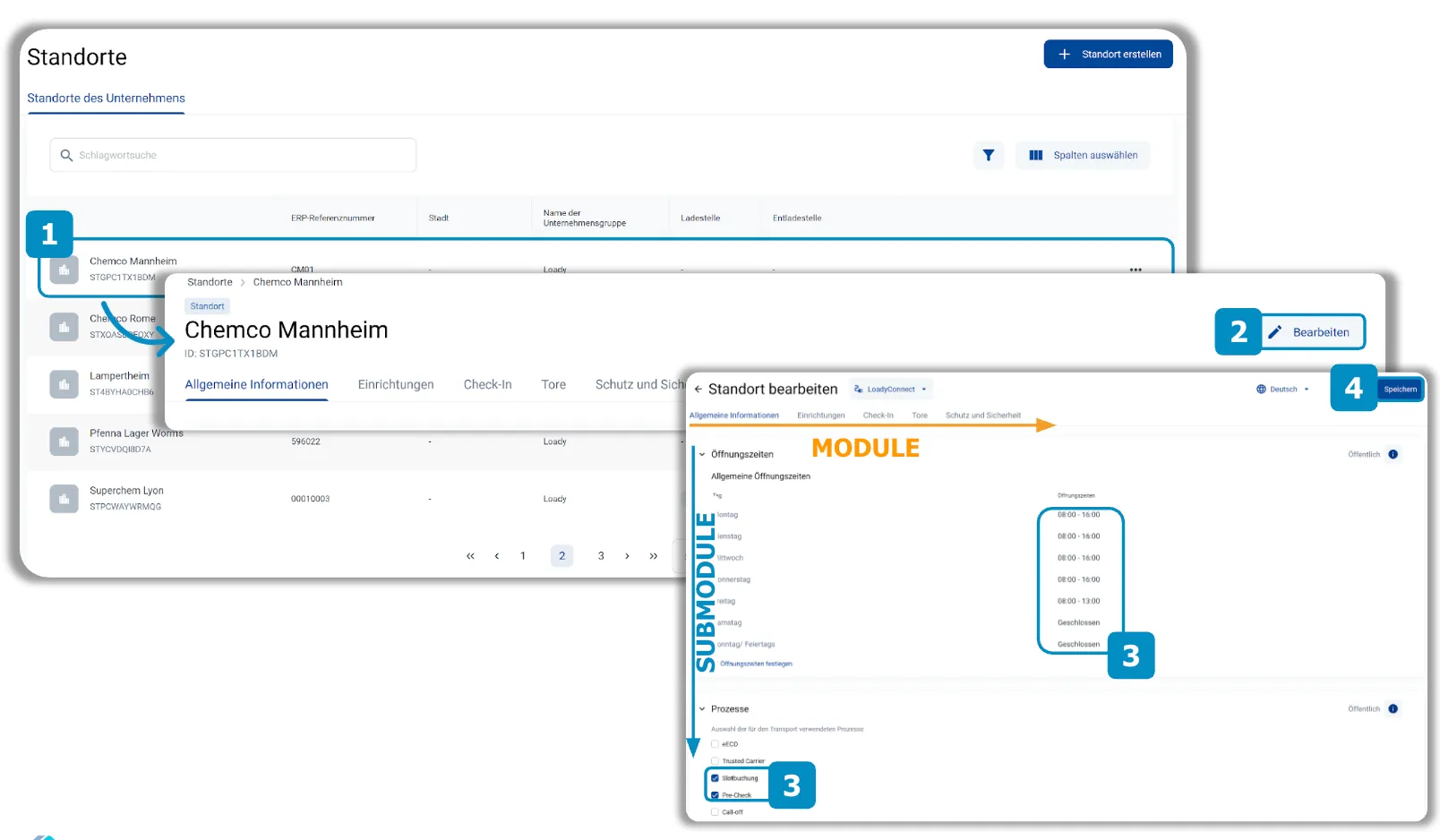
1. Klicke in der Liste der Standorte auf den Standort, der gepflegt werden soll. Damit gelangst du in die Oberfläche des Standorts und befindest dich im Ansichtsmodus
2. Klicke auf Bearbeiten, um in den Bearbeitungsmodus zu gelangen
3. Pflege alle relevanten Informationen in den verschiedenen Feldern, die in den Modulen und Submodulen verfügbar sind
4. Klicke auf Speichern, um die Daten im jeweiligen Standort zu hinterlegen
E. Werden bei der Pflege einzelner Objekte einzelne Submodule nicht angezeigt, können sie auf Modulebene konfiguriert werden
INFO: Die grundlegenden Submoduleinstellungen werden von einem Administrator für die Anlage neuer Objekte für das gesamte Unternehmen festgelegt. Du hast die Möglichkeit, Submodule ein- oder auszublenden, wenn das individuelle Objekt dies erfordert.
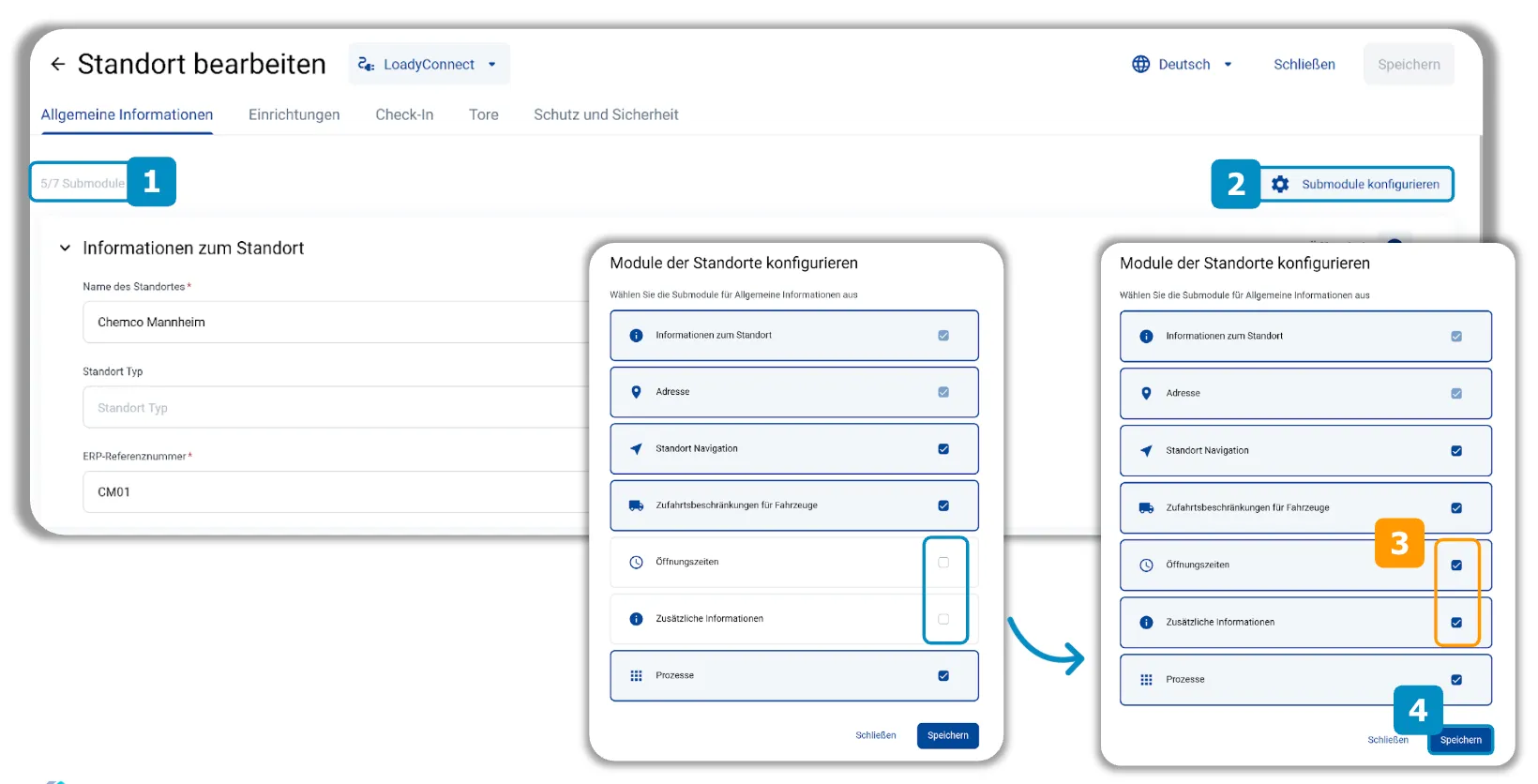
- In der linken oberen Ecke wird angezeigt, wie viele von den verfügbaren Submodulen für das jeweilige Modul angezeigt werden und pflegbar sind
- Klicke auf Submodule konfigurieren, um alle verfügbaren Submodule anzuzeigen und Submodule ein- oder auszublenden
- Wähle die Submodule aus, die zusätzlich eingeblendet und wähle diejenigen ab, die ausgeblendet werden sollen
- Klicke auf Speichern
3. Manuelle Anlage einer neuen (Ent-)Ladestelle über die Benutzeroberfläche
INFO: Zu einem Standort können mehrere (Ent-)Ladestellen hinzugefügt werden. Im eigenen Unternehmenskontext werden in der Regel die Outbound-Prozesse betrachtet. Deshalb werden in diesem Kontext häufiger Ladestellen angelegt. Entladestellen werden im Gegensatz dazu häufiger im Kontext der Business Partner angelegt. Die Anlage und Pflege von Daten erfolgt für Entlade- und Ladestellen auf identische Weise. In diesem Tutorial wird das Vorgehen exemplarisch anhand der Ladestellen erläutert.
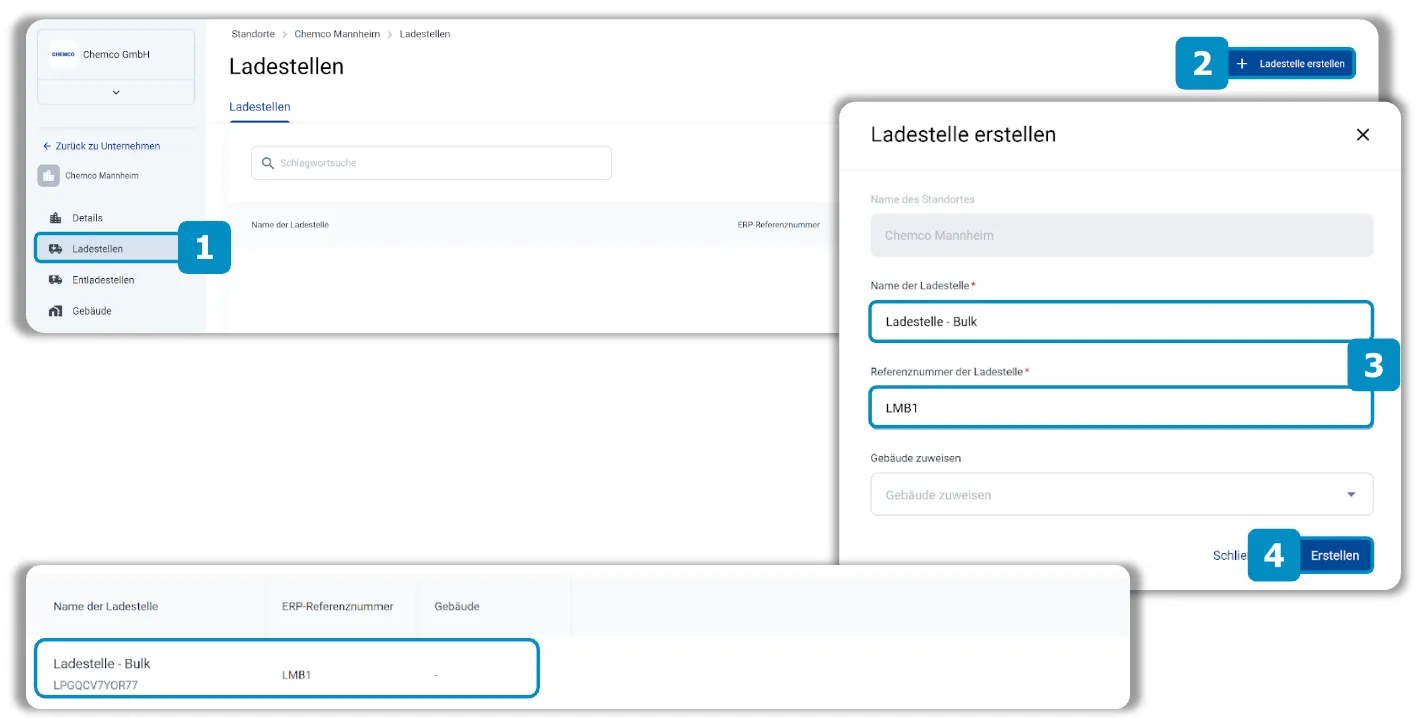
- Klicke auf Ladestelle erstellen
- Pflege mindestens die Pflichtfelder (*) Name der Ladestelle und
- HINWEIS: Nutzt dein Unternehmen ein ERP-System, sollte auf Loady idealerweise die gleiche Nomenklatur, insbesondere bei der ERP-Referenznummer, hinterlegt werden. Nur so kann die Übertragung der Daten zwischen Loady und ERP-System über eine Schnittstelle funktionieren
- OPTIONAL: Wähle ein Gebäude aus
- Klicke auf Erstellen
- Die Ladestelle erscheint anschließend als Objekt in der Liste aller existierenden Ladestellen
E. Massenupload von (Ent-)Ladestellen ist via CSV-Upload möglich
Empfehlung: Ab einer Anzahl von mehr als 10 (Ent-)Ladestellen, die zu verschiedenen Standorten zugeordnet werden sollen, ist ein Upload der (Ent-)Ladestellen der manuellen Anlage vorzuziehen.

Voraussetzungen CSV-Upload
- Standorte, zu denen (Ent-)Ladestellen zugeordnet werden sollen, müssen bereits auf Loady existieren
- Name und ERP-Referenznummer für die einzelnen (Ent-)Ladestellen müssen definiert werden
Optional: Ergänzen der Adressdaten und Öffnungszeiten der (Ent-)Ladestellen
INFO: Für die aktuellste Version des CSV-Templates und Unterstützung bei der Vorbereitung kontaktiere gerne support@loady.com
4. Ist eine (Ent-)Ladestelle angelegt, können die dazugehörigen Daten in verschiedenen (Sub-)Modulen gepflegt und angepasst werden
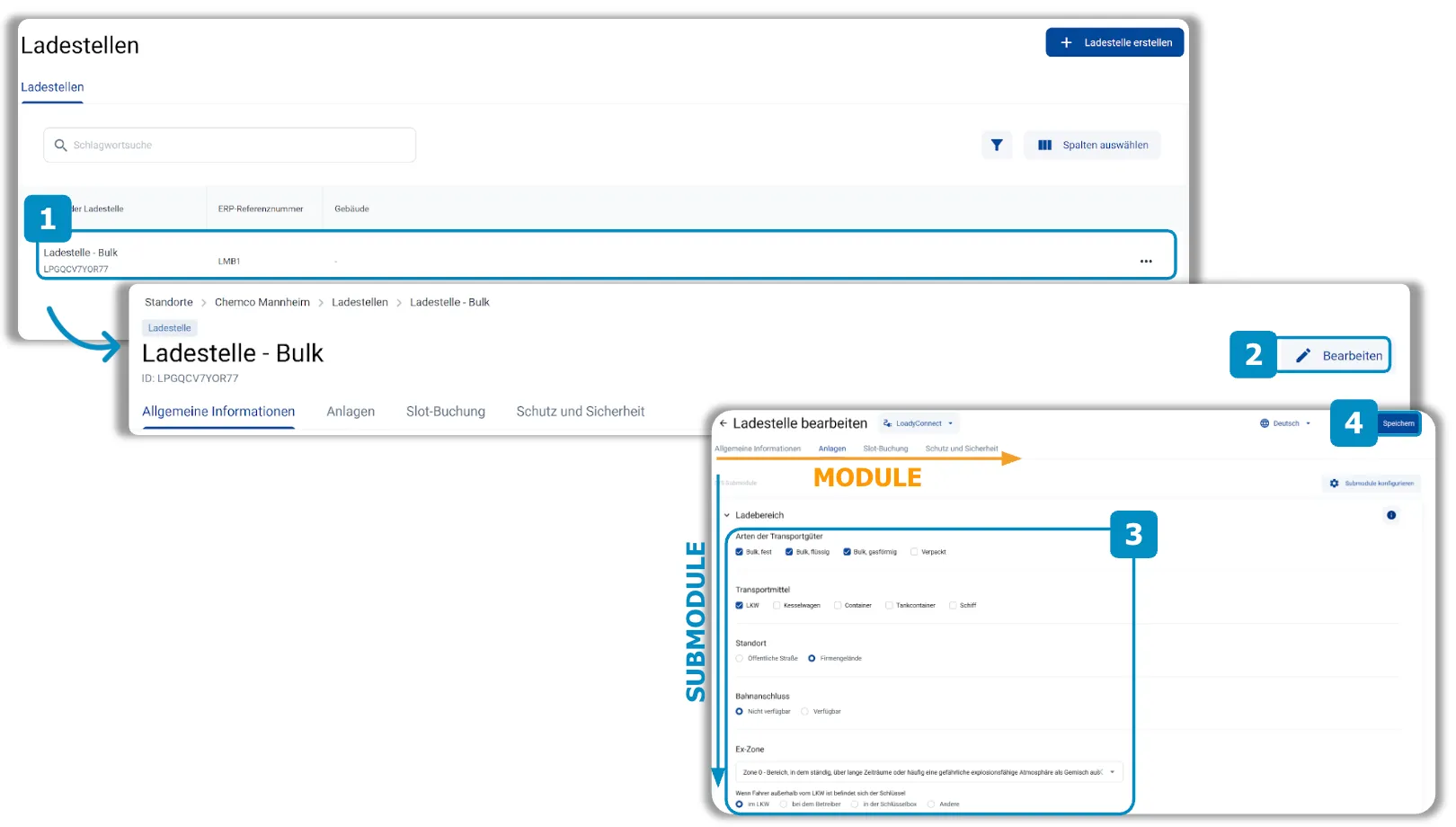
- Klicke in der Liste der Ladestellen auf die Ladestelle, die gepflegt werden soll. Damit gelangst du in die Oberfläche der Ladestelle und befindest dich im Ansichtsmodus
- Klicke auf Bearbeiten, um in den Bearbeitungsmodus zu gelangen
- Pflege alle relevanten Informationen in den verschiedenen Feldern, die in den Modulen und Submodulen verfügbar sind
- Klicke auf Speichern, um die Daten im in der jeweiligen (Ent-)Ladestelle zu hinterlegen
E. Sollen einzelne Submodule bei der Pflege ausgeblendet werden, können sie auf Modulebene konfiguriert werden
INFO: Die grundlegenden Submoduleinstellungen werden von einem Administrator für die Anlage neuer Objekte für das gesamte Unternehmen festgelegt. Du hast die Möglichkeit, Submodule ein- oder auszublenden, wenn das individuelle Objekt dies erfordert.
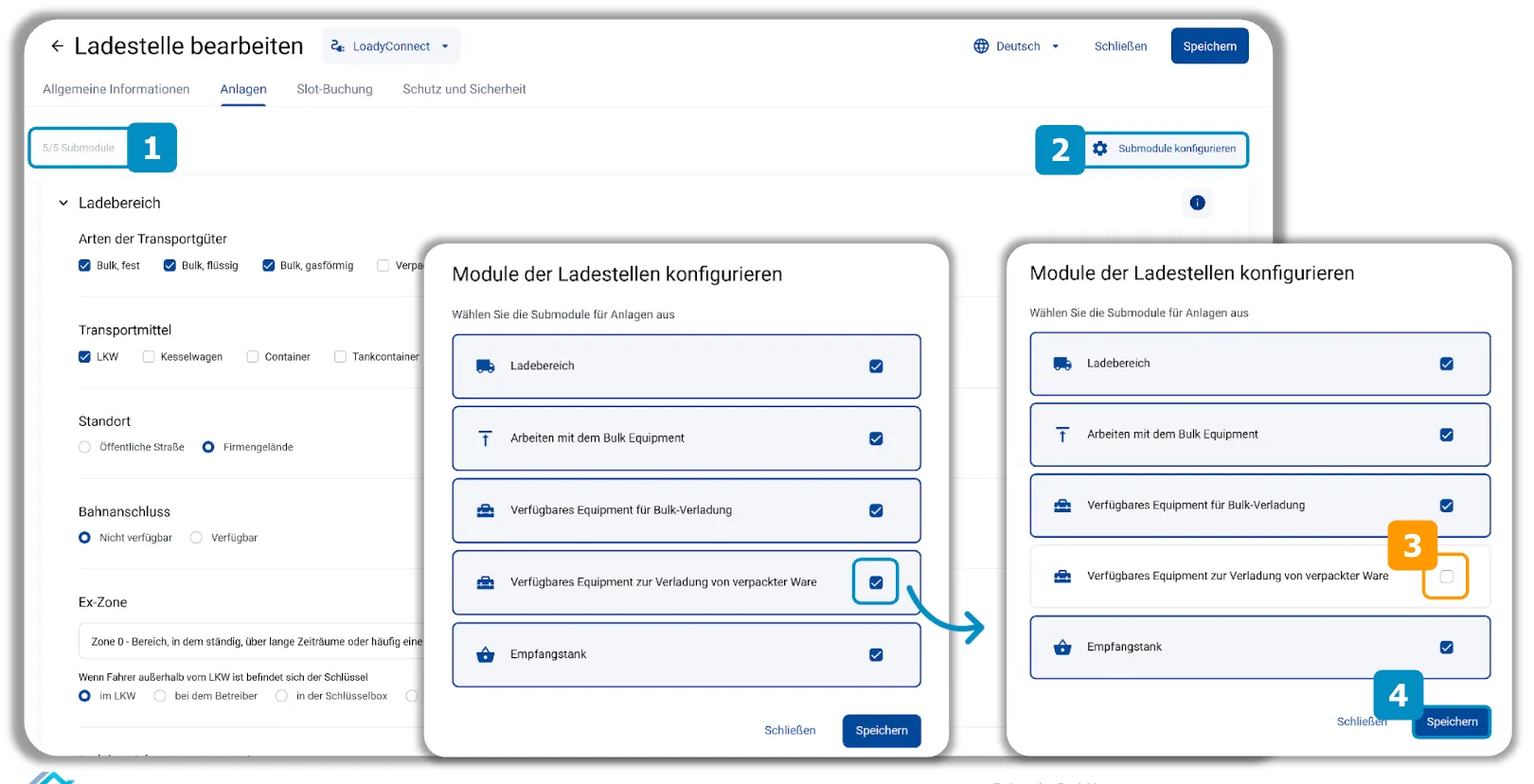
- In der linken oberen Ecke wird angezeigt, wie viele von den verfügbaren Submodulen für das jeweilige Modul angezeigt werden und pflegbar sind
- Klicke auf Submodule konfigurieren, um alle verfügbaren Submodule anzuzeigen und Submodule ein- oder auszublenden
- Wähle die Submodule aus, die zusätzlich eingeblendet und wähle diejenigen ab, die ausgeblendet werden sollen
- Klicke auf Speichern
E. Für Business Partner müssen eigene Standorte und Entladestellen angelegt werden
INFO: Für die Business Partner (Kunden, externe Lager, Lieferanten etc.) müssen eigene Standorte und Entladestellen hinterlegt werden, um die beiden Datensätze (eigenes Unternehmen/Business Partner) in einer Lane zusammenzuführen. Im Kontext Business Partner werden in der Regel weitestgehend die Inbound-Prozesse betrachtet. Deshalb werden in diesem Kontext häufiger Entladestellen angelegt.
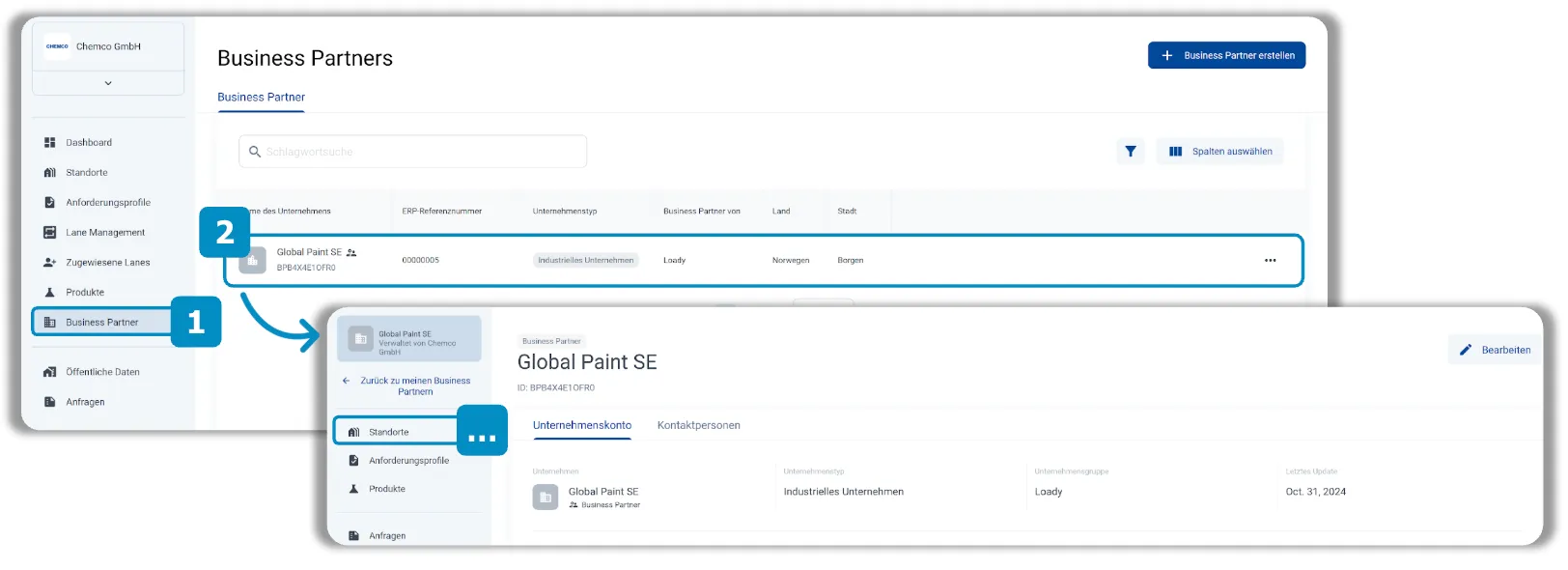
- Klicke auf Business Partner in der Navigationsleiste
- Damit wird eine Liste aller Business Partner geöffnet
- Klicke in der Liste der Business Partner auf den Business Partner, der gepflegt werden soll. Damit gelangst du in die Oberfläche des jeweiligen Business Partners
- Gehe im Kontext des ausgewählten Business Partners exakt die gleichen Schritte wie im eigenen Unternehmenskontext durch, um zunächst Standorte, dann Entladestellen anzulegen:
- Standorte: 1 & 2
- (Ent-)Ladestellen: 3 & 4


